غیرفعال کردن ویرایشگر پوسته و افزونه در وردپرس
فهرست موضوعات در این آموزش
با سلام خدمت دوستان پاسخ وردپرس.
در این آموزش کوتاه و البته خیلی کاربردی قصد داریم تا به شما آموزش بدیم که به چه شکلی ویرایشگر پوسته و همچنین ویرایشگر افزونه را داخل پیشخوان و داشبورد وردپرس غیر فعال کنید.
اما دوستان دلیل اصلی این کار چی هست ؟
در این آموزش کوتاه و البته خیلی کاربردی قصد داریم تا به شما آموزش بدیم که به چه شکلی ویرایشگر پوسته و همچنین ویرایشگر افزونه را داخل پیشخوان و داشبورد وردپرس غیر فعال کنید.
اما دوستان دلیل اصلی این کار چی هست ؟

دلیل اصلی این آموزش افزایش امنیت در وردپرس هست .
زمانی که ما قصد داریم تا امنیت وردپرس را تا حد زیادی افزایش بدیم ، یکی از بخش هایی که لازمه به اون توجه بشه قسمت مربوط به ویرایشگر پوسته و افزونه در داشبورد وردپرس هست .
اگر به هر دلیلی نام کاربری و رمز عبور وب سایت شما دست فردی بیفته که قصد آسیب زدن به سایت شما را داره ، بعد از ورود به پیشخوان خیلی راحت میتونه از طریق ویرایشگر پوسته ، قالب سایت شما و در کل تمامی وب سایت شما را از کار بندازه و همه چیز را تغییر بده .
از این جهت برای داشتن یک پله امنیتی بیشتر ، لازمه تا این دو بخش داخل سایت غیر فعال شوند .
زمانی که ما قصد داریم تا امنیت وردپرس را تا حد زیادی افزایش بدیم ، یکی از بخش هایی که لازمه به اون توجه بشه قسمت مربوط به ویرایشگر پوسته و افزونه در داشبورد وردپرس هست .
اگر به هر دلیلی نام کاربری و رمز عبور وب سایت شما دست فردی بیفته که قصد آسیب زدن به سایت شما را داره ، بعد از ورود به پیشخوان خیلی راحت میتونه از طریق ویرایشگر پوسته ، قالب سایت شما و در کل تمامی وب سایت شما را از کار بندازه و همه چیز را تغییر بده .
از این جهت برای داشتن یک پله امنیتی بیشتر ، لازمه تا این دو بخش داخل سایت غیر فعال شوند .
تازه کار هستید برای طراحی قالب وردپرس ؟
یک پیشنهاد ویژه برای شما دوست عزیز اگه کار طراحی قالب وردپرس را تازه شروع کردی پیشنهاد میکنم که دوره آموزش طراحی قالب وردپرس حرفه ای اسلا از دست نده اگه هم علاقه مند به طراحی قالب فروشگاهی ووکامرس هست دوره آموزش طراحی قالب فروشگاهی وردپرس اصلا از دست نده .

غیرفعال کردن قابلیت ویرایش فایل ها در وردپرس
به صورت پیش فرض در wordpress با ویرایشگر اصلی رو به رو هستید. یکی از این ویرایشگرها مربوط به امکان ویرایش فایل های مربوط به قالب و دیگری ویرایشگر مربوط به افزونه ها است.
زمانی که شما هر یک از آنها را انتخاب نمایید تا وارد صفحه مربوط شوید در همان ابتدا با یک هشدار رو به رو می شوید.
این هشدار می تواند نشان دهنده این موضوع باشد که ویرایش فایل ها در وردپرس به کمک این ویرایشگرها تا چه اندازه می تواند امنیت وب سایت شما را به خطر بیندازد.
زمانی که شما هر یک از آنها را انتخاب نمایید تا وارد صفحه مربوط شوید در همان ابتدا با یک هشدار رو به رو می شوید.
این هشدار می تواند نشان دهنده این موضوع باشد که ویرایش فایل ها در وردپرس به کمک این ویرایشگرها تا چه اندازه می تواند امنیت وب سایت شما را به خطر بیندازد.
اگر یک هکر بتواند به نام کاربری و رمز عبور وردپرس شما دسترسی پیدا کند، در صورت غیرفعال نبودن امکان ویرایش فایل در وردپرس به راحتی می تواند با کدهای مخرب قالب یا افزونه های فعال روی وب سایت شما را آلوده کند و سلامت وب سایتتان را به شدت تحت خطر قرار دهد.
به همین دلیل است که افراد به دنبال راه حلی مناسب برای این موضوع هستند.
شاید ساختن یک رمز عبور قوی بتواند یک دیوار امنیی خوب به شمار برود اما حقیقت این است که به تنهایی کافی نیست.
شما نیاز دارید تا آنجایی که امکان دارد دسترسی وردپرس را محدود کرده و تغییرات اساسی خود را از طریق پنل مدیریتی هاست دنبال کنید.
برای این کار باید با استفاده از فایل wp-config.php یا فایل functions.php قالب وردپرس خود اقدام به تعریف کدی نمایید تا به کمک آن قابلیت ویرایش فایل ها در وردپرس را غیرفعال کنید.
شاید ساختن یک رمز عبور قوی بتواند یک دیوار امنیی خوب به شمار برود اما حقیقت این است که به تنهایی کافی نیست.
شما نیاز دارید تا آنجایی که امکان دارد دسترسی وردپرس را محدود کرده و تغییرات اساسی خود را از طریق پنل مدیریتی هاست دنبال کنید.
برای این کار باید با استفاده از فایل wp-config.php یا فایل functions.php قالب وردپرس خود اقدام به تعریف کدی نمایید تا به کمک آن قابلیت ویرایش فایل ها در وردپرس را غیرفعال کنید.
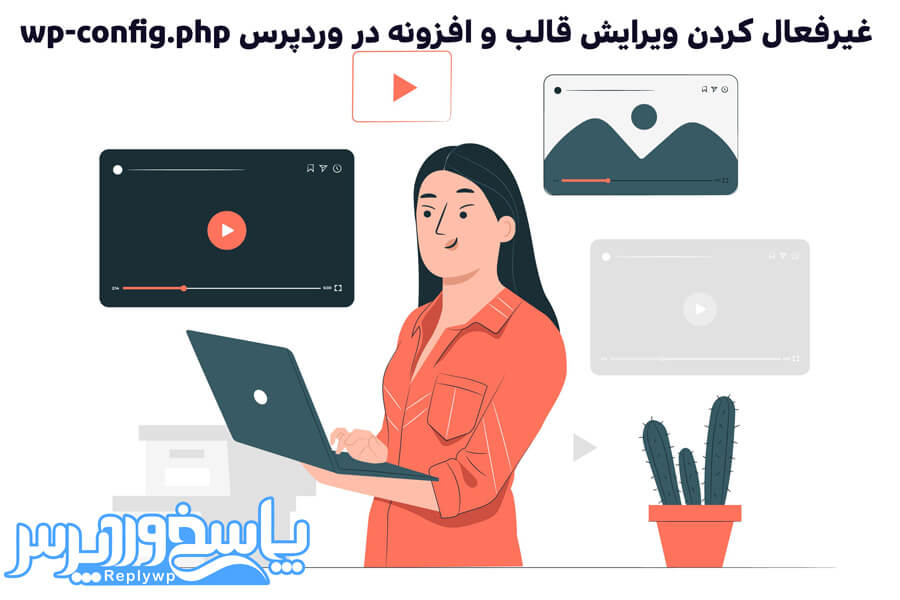
غیرفعال کردن ویرایش قالب و افزونه در وردپرس wp-config.php
برای حذف دسترسی ویرایش فایل قالب و افزونه از پیشخوان وردپرس لازم است تا از طریق فایل کانفیگ wordpress که در دایرکتوری نصب شده وردپرس قرار دارد اقدام کنید، لذا وارد هاست خود شده و فایل wp-config.php را باز کرده و کدهای زیر را در مکان مناسبی از آن قرار دهید:
|
1 |
efine( 'DISALLOW_FILE_EDIT', true); |
با این کار دسترسی به ویرایش قالب و افزونه از طریق پیشخوان وردپرس حذف شده و دیگر هیچ نقش کاربری که با عنوان مدیرکل می باشد قادر نخواهد بود تا از طریق آن فایل های مربوط به پوسته و افزونه وردپرس را ویرایش کند.
غیرفعال کردن ویرایش قالب و افزونه در وردپرس functions.php
قرار دادن قطعه کد بالا در داخل فایل functions.php قالب سایت است که البته در این روش اگر قالب وب سایت و پوسته را تغییر دهیم و یک پوسته جدید را فعال کنیم ، مجدد قسمت مربوط به ویرایشگر ها در پیشخوان وردپرس فعال خواهد شد.

تفاوت قراردادن کد در فایل Wp-config با فایل Functions
دوستان فایل wp-config.php مربوط به تمام پروژه ما هستش . یعنی زمانی که بک تغییری داخل این فایل داده میشه کل وب سایت ما درگیر اون میشه .
پس وقتی که ما ، کد مربوط به غیرفعال کردن ویرایشگر ها را داخل فایل wp-config.php قرار میدیم ، به این معنی هست که هر قالبی و پوسته ای که روی وب سایت ما نصب بشه ،
دیگه به هیچ وجه قسمت ویرایشگر ها در داخل پیشخوان وردپرس وجود نخواهند داشت .
پس وقتی که ما ، کد مربوط به غیرفعال کردن ویرایشگر ها را داخل فایل wp-config.php قرار میدیم ، به این معنی هست که هر قالبی و پوسته ای که روی وب سایت ما نصب بشه ،
دیگه به هیچ وجه قسمت ویرایشگر ها در داخل پیشخوان وردپرس وجود نخواهند داشت .
پس ما خیالمون راحت هست که هر چقدر هم قالب سایت تغییر بکنه دبگه قسمت ویرایشگر پوسته و به همین ترتیب ویرایشگر افزونه داخلش نیست .
اما زمانی که این قطعه کد در داخل فایل functions.php و در داخل خود فایل های قالب قرار میگیره ، مسلما خیلی راحت میشه فهمید که اگر قالب وب سایت و پوسته اونرو تغییر بدیم و یک پوسته جدید روی اون فعال کنیم ،
مجدد قسمت مربوط به ویرایشگر ها فعال خواهد شد .
درسته که این کار ( قراردان قطعه کد بالا در داخل functions.php ) ، باعث حذف ویرایشگر پوسته و ویرایشگر افزونه در وردپرس خواهدشد اما در صورت تغییر پوسته سایت ، چون این کد داخل فایل functions.php قالب نوشته شده بود و داخل فایل wp-config.php کل پروژه نبود ،
باز هم در داخل پوسته جدید ، قسمت ویرایشگر پوسته و افزونه مجد فعال خواهد شد .
پس دقت کنید که حتما این کد همانند آموزشی که ارائه شد ادخل فایل wp-config.php به درستی قرار بگیره تا این بخش از پیشخوان وردپرس حذف بشه .
اما زمانی که این قطعه کد در داخل فایل functions.php و در داخل خود فایل های قالب قرار میگیره ، مسلما خیلی راحت میشه فهمید که اگر قالب وب سایت و پوسته اونرو تغییر بدیم و یک پوسته جدید روی اون فعال کنیم ،
مجدد قسمت مربوط به ویرایشگر ها فعال خواهد شد .
درسته که این کار ( قراردان قطعه کد بالا در داخل functions.php ) ، باعث حذف ویرایشگر پوسته و ویرایشگر افزونه در وردپرس خواهدشد اما در صورت تغییر پوسته سایت ، چون این کد داخل فایل functions.php قالب نوشته شده بود و داخل فایل wp-config.php کل پروژه نبود ،
باز هم در داخل پوسته جدید ، قسمت ویرایشگر پوسته و افزونه مجد فعال خواهد شد .
پس دقت کنید که حتما این کد همانند آموزشی که ارائه شد ادخل فایل wp-config.php به درستی قرار بگیره تا این بخش از پیشخوان وردپرس حذف بشه .
کلام آخر غیرفعال کردن ویرایش قالب و افزونه در وردپرس
در این آموزش توابع وردپرس از وبسایت پاسخ وردپرس تلاش ما بر این بوده است که آموزشی جامع در خصوص غیرفعال کردن امکان ویرایش فایل ها در وردپرس را به شما آموزش دهیم.
چرا که در صورت فعال بودن این قابلیت و دسترسی پیدا کردن هکرها به اطلاعات ورود شما در وردپرس، امنیت وب سایتتان تا حد بسیار زیادی به خطر می افتد.
پس بهتر است با چند اقدام ساده ویرایشگر فایل ها در وردپرس را غیرفعال کنید و خیال خود را بابت نفوذ احتمالی هکرها به وب سایتتان راحت نمایید.
اگر در خصوص مطالب عنوان شده در این آموزش توابع وردپرس سوال یا ابهامی داشتید از طریق بخش دیدگاه های همین آموزش با ما همراه باشید.
سوالات شما بررسی شده و در سریع ترین حالت ممکن پاسخ داده می شود.
چرا که در صورت فعال بودن این قابلیت و دسترسی پیدا کردن هکرها به اطلاعات ورود شما در وردپرس، امنیت وب سایتتان تا حد بسیار زیادی به خطر می افتد.
پس بهتر است با چند اقدام ساده ویرایشگر فایل ها در وردپرس را غیرفعال کنید و خیال خود را بابت نفوذ احتمالی هکرها به وب سایتتان راحت نمایید.
اگر در خصوص مطالب عنوان شده در این آموزش توابع وردپرس سوال یا ابهامی داشتید از طریق بخش دیدگاه های همین آموزش با ما همراه باشید.
سوالات شما بررسی شده و در سریع ترین حالت ممکن پاسخ داده می شود.




هیچ دیدگاهی برای این نوشته ثبت نشده است.